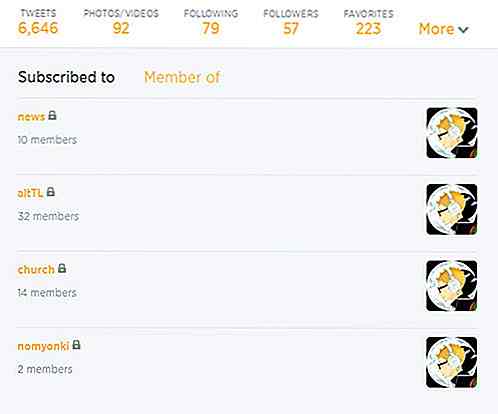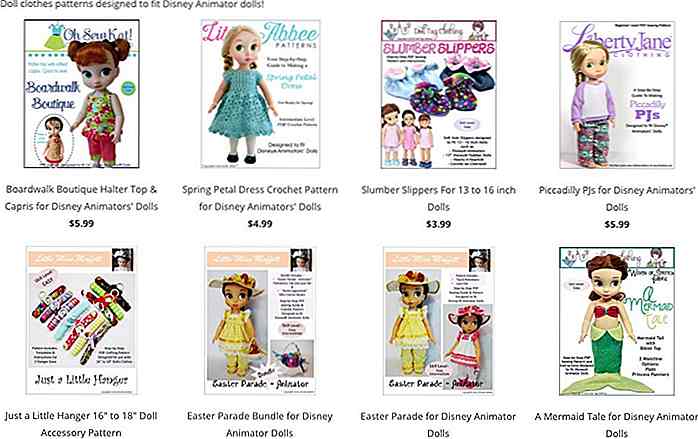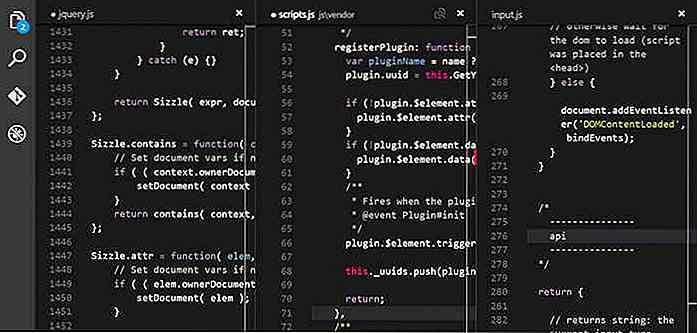de.hideout-lastation.com
de.hideout-lastation.com
So deaktivieren Sie Standortverfolgung und Desktop-Benachrichtigungen von Websites
Viele Websites verlangen von Ihrem Standort, dass Sie bessere Dienste anbieten oder Desktop-Benachrichtigungen anzeigen, um Sie auf dem Laufenden zu halten. Diese Eingabeaufforderungen werden Sie davon abhalten, auf der Website zu navigieren, und werden erst wieder verschwinden, wenn Sie auf die Schaltfläche "Zulassen" oder "Ablehnen" klicken. Wenn Sie diese Ansagen nicht mehr sehen möchten, können Sie sie einfach in Ihrem Browser deaktivieren .
In diesem Beitrag zeige ich Ihnen, wie Sie die Standortverfolgung und Desktopbenachrichtigungen in Chrome, Firefox, Opera, Safari und Microsoft Edge deaktivieren können .
Nachdem Sie diese Funktionen deaktiviert haben, verwenden Sie die Schaltfläche Ausnahmen verwalten (falls verfügbar), um diese Funktionen auf den erforderlichen Websites manuell zuzulassen .
Hinweis: Denken Sie daran, dass Funktionen zur Standortverfolgung und zur Desktopbenachrichtigung sehr nützlich sein können . Sie sollten beispielsweise die Standortverfolgung für jede Google Maps-Website (z. B. Google Maps) aktivieren, um präzise Ergebnisse zu erhalten, und durch Aktivieren der Desktopbenachrichtigung sicherstellen, dass Sie sofort über wichtige Nachrichten informiert werden. wie E-Mails.
Google Chrome
Klicken Sie in Chrome oben rechts auf das Hauptmenü und wählen Sie Einstellungen aus.
Unter jeder der Optionen sollte eine Schaltfläche unter Ausnahmen verwalten angezeigt werden. Klicken Sie darauf, um diese Funktionen auf bestimmten Websites zuzulassen, oder blockieren Sie sie auf Websites, die bereits Standorte verfolgen oder Desktopbenachrichtigungen anzeigen dürfen.
Firefox bietet keine Möglichkeit, Standort-Tracking- und Desktop-Benachrichtigungen über die Hauptoptionen zu deaktivieren. Sie können diese Optionen jedoch immer noch über die versteckten experimentellen Einstellungen deaktivieren .
Um auf versteckte Einstellungen in Firefox zuzugreifen, tippe about:config in die Adressleiste und drücke Enter. Klicken Sie auf "Ich akzeptiere das Risiko!" Schaltfläche auf der nächsten Seite und Sie werden eine große Liste von veränderbaren Funktionen sehen.
geo.enabled in der obigen Suchleiste ein und doppelklicken Sie auf die Option " geo.enabled ", um sie auf " False" zu setzen, um die geo.enabled für die Standortverfolgung zu stoppen. Dadurch werden Websites davon abgehalten, Sie aufzufordern, das Standort-Tracking zu aktivieren.dom.webnotifications.enabled in der Suchleiste ein, und doppelklicken Sie auf dom.webnotifications.enabled, um die Eingabeaufforderung für Desktopbenachrichtigungen zu deaktivieren, um sie auf False festzulegen . Jetzt fragt keine Website nach Desktop-Benachrichtigungen.Oper
Klicken Sie in Opera auf die Schaltfläche Menü in der oberen linken Ecke und wählen Sie Einstellungen (oder drücken Sie Alt + P).
Ähnlich wie Chrome verfügt Opera unter jeder dieser Optionen auch über Ausnahmen verwalten . Klicken Sie einfach darauf, um diese Funktionen für bestimmte Websites zuzulassen oder zu blockieren.
Internet Explorer unterstützt standardmäßig keine Desktopbenachrichtigung, sodass Sie sich keine Gedanken über diese Eingabeaufforderungen machen müssen. Sie sehen jedoch weiterhin Eingabeaufforderungen zur Standortverfolgung, und hier erfahren Sie, wie Sie sie deaktivieren können.
Klicken Sie im Internet Explorer auf das Zahnradsymbol in der oberen rechten Ecke und wählen Sie Internetoptionen aus.
Internet Explorer macht das Verwalten von Ausnahmen nicht einfach, aber Sie können es trotzdem tun. Der Browser blockiert die Standortverfolgung für Websites, die bereits verfolgen dürfen, nicht. So können Sie die Standortverfolgung auf den erforderlichen Websites zulassen und sie anschließend im Browser deaktivieren .
Wenn Sie die Standortverfolgung für alle Websites erneut deaktivieren müssen, führen Sie die oben genannten Schritte aus und klicken Sie dann auf die Schaltfläche Websites löschen neben der Schaltfläche "Websites niemals den physischen Standort anfordern" . Dadurch werden alle Websites gelöscht, die zuvor den Standort verfolgen konnten.
Microsoft Edge unterstützt Standortverfolgung und Desktopbenachrichtigungen, bietet jedoch keine bequeme Möglichkeit, sie zu deaktivieren.
Um die Standort-Tracking-Anfragen zu deaktivieren, müssen Sie die Standortverfolgung in den Windows 10-Einstellungen deaktivieren, wie Sie es für andere universelle Windows 10-Apps tun. Gehen Sie im Startmenü zu Einstellungen und klicken Sie auf die Option Datenschutz .
Um Desktopbenachrichtigungsaufforderungen in Microsoft Edge zu deaktivieren, gibt es leider keine Option. Sie müssen mindestens einmal auf jeder unterstützten Website mit ihnen umgehen und Edge wird sich an Ihre Präferenzen erinnern.
Safari
Ähnlich wie Chrome und Opera macht es Safari auch einfacher, die Eingabeaufforderungen für den Standort und den Desktop zu deaktivieren. Obwohl Sie möglicherweise Probleme bei der Verwaltung der Standortverfolgung haben, ähnlich wie bei Internet Explorer.
Gehen Sie im Safari-Menü zu Einstellungen und wechseln Sie dann zur Registerkarte Datenschutz . Wählen Sie hier die Option Ablehnen ohne Aufforderung im Abschnitt "Website-Nutzung von Standortdiensten" aus, um Standortverfolgungsaufforderungen zu deaktivieren.
Ausnahmen verwalten
Es gibt zwar keine Optionen zum Verwalten von Ausnahmen, aber ähnlich dem Internet Explorer. Safari merkt sich die Websites, für die das Standort-Tracking nicht zulässig ist . Sie können die Standortverfolgung auf den erforderlichen Websites zulassen und dann die Standortverfolgung deaktivieren, und Safari blockiert die Standortverfolgung für diese Websites nicht.
Gehe erneut zu den Einstellungen und klicke auf den Tab Benachrichtigungen . Deaktivieren Sie das Kontrollkästchen neben Websites zulassen, um die Berechtigung zum Senden von Push-Benachrichtigungen anzufordern , um zu verhindern, dass Websites Sie auffordern, die Desktopbenachrichtigung zu aktivieren.
Zusammenfassen
Die Eingabeaufforderungen für Standort- und Desktopbenachrichtigungen können sehr ärgerlich sein, aber zumindest können Sie sie in den meisten Fällen deaktivieren. Chrome und Opera sind die einzigen Browser, die das Deaktivieren und Verwalten dieser Funktionen sehr einfach machen . Sie können diese Funktionen jedoch trotzdem deaktivieren, wenn es Ihnen nichts ausmacht, einige zusätzliche Schritte auszuführen.
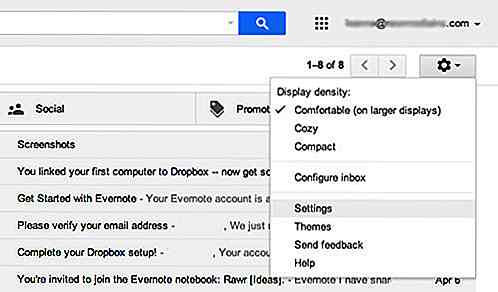
So senden und archivieren Sie Google Mail-E-Mails mit einem Klick
Eines der besten Dinge in Google Mail ist die Konversationsfunktion. Es hilft, Unordnung zu reduzieren, besonders für beschäftigte Leute, die E-Mail viel in ihren Geschäftsverhandlungen verwenden. Zero Inbox zu erreichen, ist für viele ein täglicher Kampf, und einer der besten Wege, um Ihre E-Mails immer noch in Ihrem Posteingang zu behalten, ohne den Mix zu verwirren, ist die Archivierungskunst .Obwo

4 Zeichen, dass Sie Ihre Schreibens-Leidenschaft verlieren (und wie man es zurückbekommt)
Viele von uns haben dies schon einmal erlebt. Müde und ermüdet, den gleichen langweiligen Inhalt zu schreiben und ihn Tag für Tag interessant zu machen, stellen wir plötzlich fest, dass wir uns zum Computer schleifen müssen und uns zwingen müssen, durch die Bewegungen zu gehen und uns zu fragen, was wir stattdessen mit unserem Leben tun sollen .Dann